Pakeiskite skaitymo rodinio teksto dydį „Microsoft Edge“ sistemoje „Windows 10“.
„Microsoft Edge“ yra numatytoji žiniatinklio naršyklės programa „Windows 10“. Tai universali (UWP) programa, turinti plėtinių palaikymą, greitą atvaizdavimo variklį ir supaprastintą vartotojo sąsają. Naujausiose „Windows 10“ versijose naršyklė leidžia vartotojui pakeisti skaitymo rodinio teksto dydį. Štai kaip tai galima padaryti.
Skelbimas
„Microsoft Edge“ yra su skaitymo režimu, kuris gali būti pažįstamas Firefox ir Vivaldi vartotojų. Kai įjungta, ji pašalina nereikalingus elementus iš atidaryto tinklalapio, perkelia tekstą ir paverčia jį Aiškiau atrodantis tekstinis dokumentas be skelbimų, meniu ir scenarijų, todėl vartotojas gali sutelkti dėmesį į teksto turinio skaitymą. „Edge“ taip pat pateikia tekstą puslapyje su nauju šriftu ir formatavimu skaitytuvo režimu.

Naudodama skaitymo rodinį, „Microsoft Edge“ suteikia naują, nuoseklią ir galingesnę visų jūsų dokumentų patirtį, nesvarbu, ar tai EPUB ar PDF knygos, dokumentai ar tinklalapiai. Funkcija naudoja Fluent Design System elementus, pvz., judesį ir akrilo medžiagą, kad būtų sklandi, žavinga patirtis ir dėmesys sutelkiamas į puslapį.
Norėdami pakeisti skaitymo rodinio teksto dydį Microsoft Edge sistemoje Windows 10, atlikite šiuos veiksmus.
- Atidarykite norimą svetainę „Microsoft Edge“.
- Įjungti Skaitymo vaizdas funkcija.
- Spustelėkite ant Mokymosi priemonės piktogramą.
- Dabar spustelėkite Teksto parinktys piktogramą.
- Pagal Teksto dydis, spustelėkite Sumažinti šrifto dydį ir Šrifto dydžio didinimo mygtukai norėdami pakeisti skaitymo rodinio teksto dydį.

Arba skaitymo rodinyje galite naudoti šiuos sparčiuosius klavišus:
- Ctrl + - = sumažinti teksto dydį.
- Ctrl + + = padidinkite.
Galiausiai galite pakeisti teksto dydį naudodami registro pakeitimą. Štai kaip.
Pakeiskite skaitymo rodinio teksto dydį naudodami registro koregavimą
- Atidaryk Registro rengyklės programa.
- Eikite į šį registro raktą.
HKEY_CURRENT_USER\Software\Classes\Local Settings\Software\Microsoft\Windows\CurrentVersion\AppContainer\Storage\microsoft.microsoftedge_8wekyb3d8bbwe\MicrosoftEdge\ReadingMode
Sužinokite, kaip pereiti prie registro rakto vienu paspaudimu.
- Dešinėje pakeiskite arba sukurkite naują 32 bitų DWORD reikšmę Šrifto dydis.
Pastaba: net jei esate veikia 64 bitų Windows vis tiek turite sukurti 32 bitų DWORD reikšmę.
Nustatykite jo vertės duomenis į skaičių nuo 0 (mažesnis) iki 6 (didesnis) dešimtainiu tikslumu.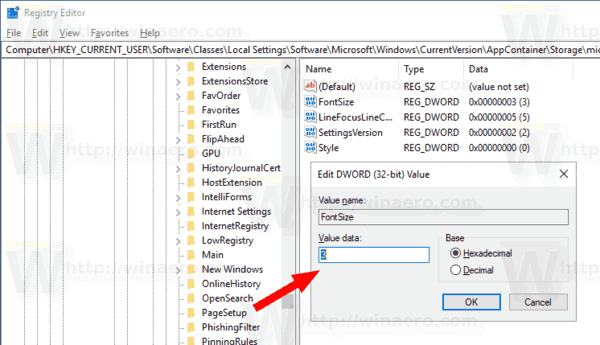
- Iš naujo atidarykite naršyklę, jei ji veikia.
Susiję straipsniai:
- Kaip įdiegti ir naudoti gramatikos įrankius „Microsoft Edge“.
- Įgalinkite linijos fokusavimą „Microsoft Edge“ sistemoje „Windows 10“.
- Spausdinkite tinklalapius be netvarkos naudodami „Microsoft Edge“.
- Paleiskite „Microsoft Edge“ privačiu režimu
- Skaitykite garsiai „Microsoft Edge“ sistemoje „Windows 10“.
- Atidėti skirtukus „Microsoft Edge“ (skirtukų grupėse)
- Kaip įjungti viso ekrano režimą „Edge“.
- Eksportuokite parankinius į failą „Edge“.
- Kaip išjungti PDF skaitytuvą „Microsoft Edge“.
- Kaip komentuoti EPUB knygas „Microsoft Edge“.
